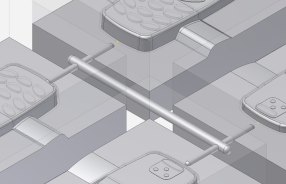W tym temacie omówiono tworzenie szkicu kanału wlewowego w wyniku zastosowania zdefiniowanej wcześniej równowagi kanału wlewowego i typu szyku.
Po utworzeniu szkicu kanału wlewowego kanał wlewowy zostanie dodany do zespołu formy.
- Na wstążce kliknij kartę Układ formy > panel Kanały i kanały wlewowe > Automatyczny szkic kanału wlewowego
 .
. - Wybierz powierzchnię zaznaczoną na ilustracji poniżej. Ta powierzchnia została wygenerowana jako powierzchnia rozdzielająca.

- Z menu Równowaga wybierz opcję Równoważenie typu H.
- Z menu Szyk wybierz opcję Szyk 1.
- W części Parametry wprowadź następujące wartości:
- A = 60 mm
- B = 27 mm
Wartości A i B definiują kanał wlewowy, jak przedstawiono na ilustracji poniżej.
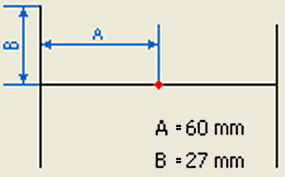
- W części Opcja okna dialogowego odznacz pole wyboru opcji Uaktywnij edycję szkicu. W tym ćwiczeniu edycja szkicu nie jest wymagana.
- W oknie dialogowym Automatyczny szkic kanału wlewowego kliknij przycisk OK. Zostanie wyświetlony kanał wlewowy, jak przedstawiono na ilustracji poniżej.
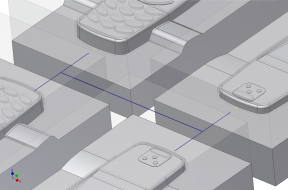
- Kliknij Kanał wlewowy
 .
. - Z menu Typ przekroju wybierz Okrąg.
- Jako rozmiar okrągłego kanału wlewowego wprowadź następującą wartość:
- Średnica = 6 mm
- Wybierz dwie długości szkicu kanału wlewowego wynoszące maksymalnie 120 mm w pobliżu końców, które znajdują się najbliżej dwóch drugorzędnych kanałów wlewowych. Wybór tych lokalizacji zapewnia umieszczenie zimnych korków we właściwych pozycjach. Uwaga: Jeśli zimne korki nie pojawią się w prawidłowych lokalizacjach lub wstawienie ich będzie niepomyślne, zmień opcje pozycji początkowej i końcowej. Kliknij komórkę Pozycja zimnych korków i odwracanie opcji pozycji początkowej i końcowej.
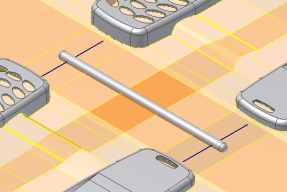
- Kliknij przycisk Zastosuj.
Kanał wlewowy zostanie wstawiony do modelu, jak przedstawiono na ilustracji poniżej.
Po zdefiniowaniu kanału wlewowego można zdefiniować drugorzędne kanały wlewowe. Drugorzędne kanały wlewowe mają mniejszą średnicę. Jako rozmiar okrągłego kanału wlewowego wprowadź następującą wartość:
- Średnica = 4 mm
- Na jednej z czterech linii szkicu drugorzędnego kanału wlewowego wybierz punkt na linii na końcu, który jest najbliżej części formowalnej. Wybierz punkty na trzech pozostałych liniach szkicu drugorzędnego kanału wlewowego w podobnych lokalizacjach. Bardzo ważne jest to, aby wybrać miejsce w pobliżu części formowalnej, tak aby lokalizacje początkowe i końcowe dla pozycji zimnego korka były prawidłowo zdefiniowane.
- Kliknij komórki Długość zimnego korka w oknie dialogowym Utwórz kanał wlewowy i wprowadź następujące wartości:
- Segment 1 = 0 mm
- Segment 2 = 0 mm
- Segment 3 = 0 mm
- Segment 4 = 0 mm
- Kliknij przycisk OK, aby zakończyć element. Zostanie wyświetlony model, jak przedstawiono na ilustracji poniżej.